W programie do wystawiania faktur z KSeF wchodzimy w zakładkę Ustawienia > Ustawienia emaili i wybieramy rodzaj wiadomości. Może to być Wysyłka dokumentu, Przypomnienie o płatności, Wezwanie do zapłaty lub Podziękowanie za płatność.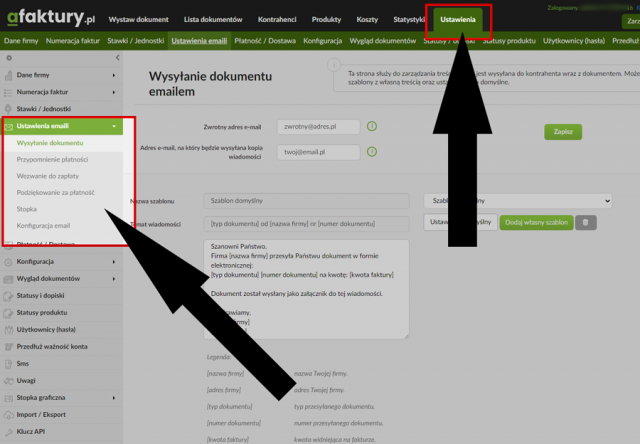
W zakładce Ustawienia > Ustawienia emaili > Wysyłka dokumentu klikamy w przycisk Dodaj własny szablon.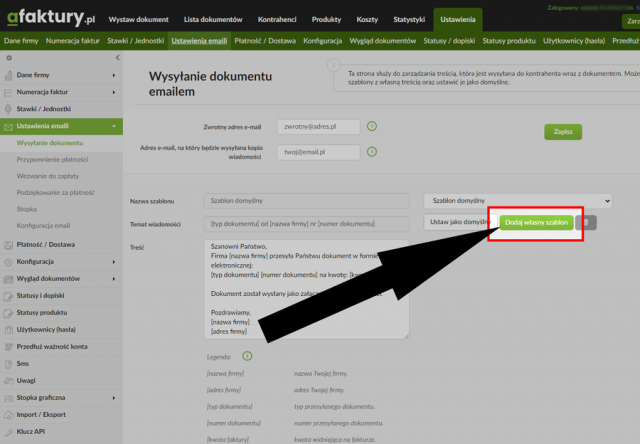
Pojawią się puste pola, w które należy wpisać Nazwę szablonu, Temat wiadomości oraz Treść.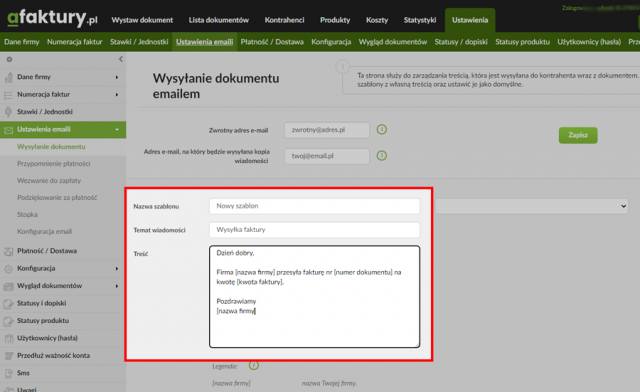
W treści szablonu wiadomości możemy wstawiać zmienne w kwadratowych nawiasach. W wysyłanej wiadomości zmienne zostaną automatycznie zastąpione konkretnymi wartościami, takimi jak nazwa firmy, numer dokumentu, czy numer konta bankowego do wpłaty.
Pełna lista zmiennych, których możemy użyć w szablonie, znajduje się poniżej pola tekstera, w którym wpisujemy treść wiadomości.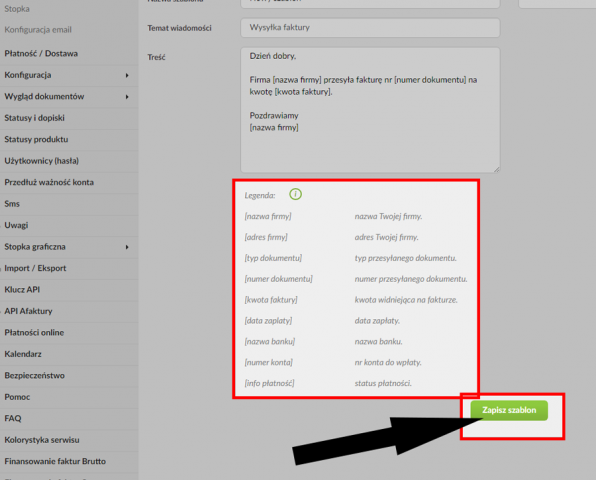
Po wpisaniu wszystkich danych klikamy w Zapisz szablon na dole strony.
Gdy zapiszemy szablon, znajdzie się on na liście naszych szablonów wysyłki dokumentu.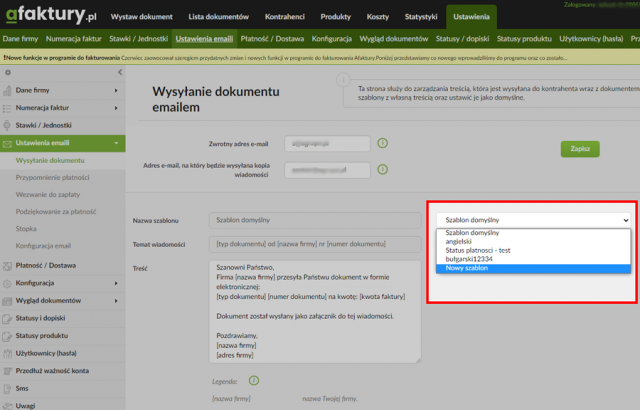
Nasz Nowy szablon możemy też ustawić jako szablon domyślny. W tym celu wybieramy szablon z listy i następnie klikamy w przycisk Ustaw jako domyślny.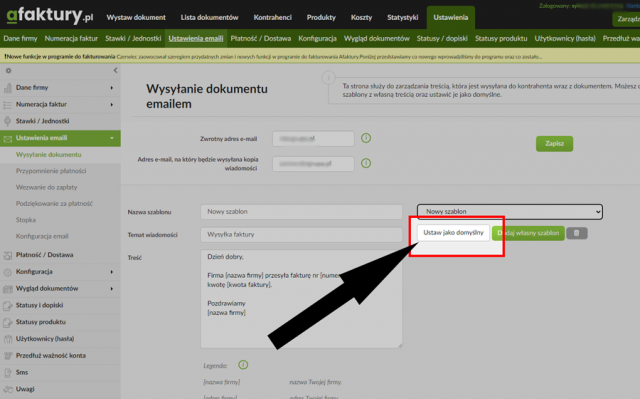
Pozostałe rodzaje wiadomości ustawiamy w analogiczny sposób.
Aby ustawić domyślną stopkę w wiadomościach email wchodzimy w zakładkę Ustawienia > Ustawienia email > Stopka.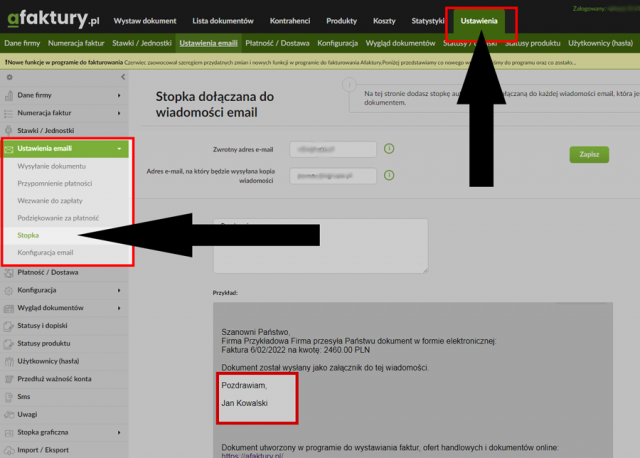
W tej zakładce wpisujemy własną stopkę. Będzie ona dodawana do każdej wiadomości email.